Šajā apmācībā mēs sniegsim jums pamata ievadu visam, kas jums jāsaprot, plānojot darbu ar cron. Tas ietver cron pamata sintaksi, crontab faila rediģēšanu, darba plānošanu ar cron ar dažiem piemēriem, cron darba skatīšanu utt.
Krona darba pamati
Sapratīsim dažus cron darba pamatus.
Kas ir Crond?
Crond ir dēmons Linux sistēmā, kas darbojas fonā un katru minūti pārbauda, vai tajā laikā nav ieplānots kāds darbs. Ja ir, tas veic šo darbu, pretējā gadījumā tas paliek neaktīvs.
Cron Job sintakse
Cron darba sintakse ir šāda:
* * * * * komanda / skriptsNo kreisās puses:
- Pirmais * atbilst protokolam (0-59)
- Otrais * atbilst stundām (0-23)
- Trešais * atbilst mēneša dienai (1-31)
- Ceturtais * atbilst gada mēnesim (1-12)
- Piektais * atbilst nedēļas dienai (0-6, no svētdienas līdz sestdienai)
Lai laukā norādītu vairākas vērtības, izmantojiet šādus operatora simbolus:
- Zvaigznīte (*): Lai norādītu visas iespējamās lauka vērtības
- Domuzīme (-): Uz skonkretizēt vērtību diapazonu
- Komats (,): Lai norādītu vērtību sarakstu
- Atdalītājs (/): Lai norādītu pakāpiena vērtību
Rediģēt Crontab failu
Crontab ir fails, kas satur ieplānotos darbus noteiktā sintaksē. Ir divu veidu crontab faili; viens paredzēts sistēmai specifiskiem cron darbiem un otrs lietotājiem specifiskiem cron darbiem.
System cron darbavietas
Visā sistēmā esošie cron darbi atrodas / etc / crontab failu un / etc / cron.d direktorijā, un tie tiek izlaisti / etc / cron.katru stundu, / etc / cron.katru dienu, / etc / cron.iknedēļas un / etc / cron.katru mēnesi. Šiem failiem var piekļūt tikai sistēmas administrators.
Sistēmas administrators var definēt cron darbu, izmantojot šādu komandu:
$ nano / etc / crontabŠeit ir darba sintakse / etc / crontab fails:
# min hr mēneša mēnesis dayofweek lietotājvārda komanda* * * * * lietotājs1 ifconfig
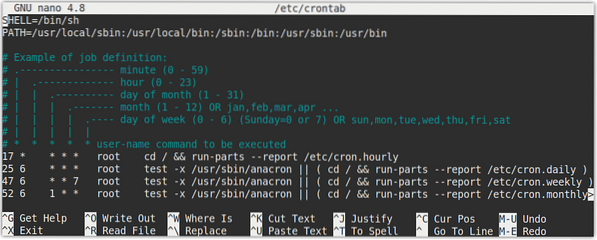
Lietotājam specifiski cron darbi
Lietotāja specifiskie cron darbi atrodas /var / spole / cron / crontabs direktorijā. Lai gan šos darbus var rediģēt manuāli, ieteicams tos rediģēt, izmantojot komandu crontab -e.
Standarta lietotājs var definēt cron darbu, izmantojot šādu komandu:
$ crontab -ePiemēram, ja esat pieteicies kā “testa” lietotājs, palaižot komandu crontab -e, tiks rediģēts “testa” lietotāja crontab fails. Līdzīgi, ja esat pieteicies kā root lietotājs, komanda crontab -e rediģēs root lietotāja crontab failu.
Izdodiet šādu komandu Terminal, lai rediģētu crontab failu jebkuram citam lietotājam:
$ sudo crontab -uPiemēram, ja esat pieteicies kā “test1” lietotājs un vēlaties rediģēt “test2” lietotāja crontab failu, komanda būtu šāda:
$ sudo crontab -u test2 -eŠeit ir cron darba sintakse, ko var pievienot crontab failā:
# m h diena mēnesī mēnesī komandai* * * * * ifconfig
Lietotājam paredzētajos darbos var redzēt, ka nav iesniegts “lietotājvārds”.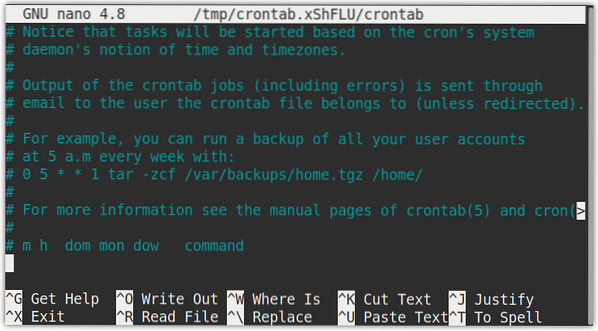
Crontab komandas
Crontab komandu izmanto, lai rediģētu, uzskaitītu un noņemtu cron darbus:
- crontab -e Lai rediģētu pašreizējā lietotāja crontab failu
- crontab -l Lai parādītu crontab faila saturu
- crontab -u [lietotājvārds] Lai rediģētu jebkura cita lietotāja crontab failu
- crontab -r Lai noņemtu pašreizējā lietotāja crontab failu
- crontab -i Lai parādītu uzvedni pirms pašreizējā lietotāja crontab faila noņemšanas
Darba plānošana pie Krona
Izmantojot Cron, jūs varat palaist darbu noteiktā laikā, datumā un intervālos ar minimālo vienību minūtēs, t.i.e., jūs varat vadīt darbu katru minūti.
Lai ieplānotu darbu ar cron, atveriet crontab failu, izmantojot iepriekšējā sadaļā aprakstīto metodi. Kad esat atvēris crontab failu, jums tiks piedāvāts izvēlēties teksta redaktoru. Ievadiet numuru, lai izvēlētos vēlamo teksta redaktoru. Ritiniet uz leju līdz faila apakšai un pievienojiet darbus iepriekš aprakstītajā sintaksē. Katra faila rinda norāda vienu komandu. Pirmie pieci rindas ieraksti norāda ieplānoto laiku, bet pēdējais ieraksts norāda, kura komanda vai skripts jāizpilda.
Piemērs:
Nākamā crontab faila rinda ieplānos cron darbu komandas / skripta izpildei ik pēc 30 minūtēm pēdējās 5 stundās katru nedēļas dienu no pirmdienas līdz sestdienai.
* / 30 5 * * 1-6 komanda / skripts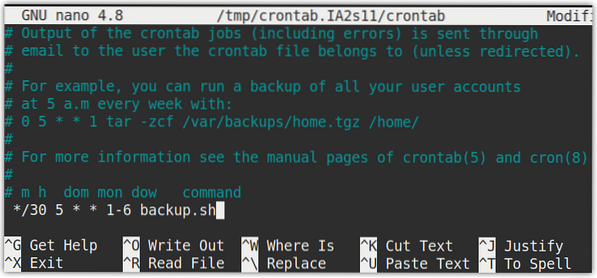
Protokols
Šajā laukā mēs norādām minūtes, kad mēs vēlamies izpildīt komandu. Tas ir norādīts no 0 līdz 59. * Šajā laukā nozīmē palaist darbu katru minūti. Iepriekš redzamajā crontab rindā * / 30 liek cron darbam palaist norādīto komandu / skriptu ik pēc 30 minūtēm.
Stundas
Šajā laukā mēs norādām stundas, kad mēs vēlamies izpildīt komandu. Tas ir norādīts no 0 līdz 23. * Šajā laukā nozīmē palaist darbu katru stundu. Iepriekšējā crontab rindā vērtība 5 liek cron darbam palaist norādīto komandu / skriptu ik pēc piecām stundām.
Mēneša diena
Šajā laukā mēs norādām konkrētas mēnešu dienas, kad mēs vēlamies izpildīt komandu. Tas ir norādīts no 1 līdz 31. * * Šajā laukā nozīmē katru dienu. Iepriekš redzamajā crontab rindā * stāsta cron darbam katru dienu palaist norādīto komandu / skriptu.
Gada mēnesis
Šajā laukā mēs norādām konkrētus mēnešus, kad mēs vēlamies izpildīt komandu. Tas ir norādīts no 1 līdz 12. * * Šajā laukā nozīmē katru mēnesi. Iepriekš redzamajā crontab rindā * stāsta cron darbam katru mēnesi palaist norādīto komandu / skriptu.
Nedēļas diena
Šajā laukā mēs norādām konkrētās nedēļas dienas, kad mēs vēlamies izpildīt komandu. Tas ir norādīts no 0 līdz 6 no svētdienas līdz sestdienai (0 svētdienai un 6 sestdienai). * * Šajā laukā nozīmē katru dienu nedēļā. Iepriekšminētajā crontab rindā * liek cron darbam katru nedēļu palaist norādīto komandu / skriptu.
Krona darba piemēri
Šeit ir daži cron darbu piemēri:
Palaidiet cron darbu ik pēc 15 minūtēm
Lai ieplānotu cron darba izpildi ik pēc 15 minūtēm, crontab failā pievienojiet zemāk redzamo rindu:
* / 15 * * * * komanda / skriptsPalaidiet cron darbu katru dienu pulksten 5 no rīta
Lai ieplānotu cron darba izpildi katru dienu pulksten 5:00, crontab failā pievienojiet zemāk redzamo rindu:
0 5 * * * komanda / skriptsPalaidiet cron darbu katru dienu pulksten 17:00
Lai ieplānotu cron darba izpildi katru dienu pulksten 17:00, crontab failā pievienojiet zemāk redzamo rindu:
0 17 * * * komanda / skriptsKatra mēneša pirmajā dienā plkst. 9:00 veiciet cron darbu
Lai ieplānotu cron darba izpildi katra mēneša pirmajā dienā plkst. 9:00, crontab failā pievienojiet zemāk redzamo rindu:
0 9 1 * * komanda / skriptsKatru stundu katru 15. martu veiciet cron darbu
Lai ieplānotu cron darbu katru stundu katru 15. martu, crontab failā pievienojiet zemāk redzamo rindu:
0 * 15 3 * komanda / skriptsPalaidiet cron darbu ik pēc 5 stundām
Lai ieplānotu cron darbu ik pēc 5 stundām, crontab failā pievienojiet zemāk redzamo rindu:
0 * / 5 * * * komanda / skriptsPalaidiet cron darbu ik pēc 15 minūtēm
Lai ieplānotu cron darba palaišanu ik pēc 15 minūtēm, crontab failā pievienojiet zemāk redzamo rindu:
* / 15 * * * *Stīgu izmantošana
Darba definēšanai var izmantot arī šādas virknes:
- @hourly: Lai veiktu darbu reizi stundā, t.e., “0 * * * *“
- @ pusnakts: Lai veiktu darbu vienu reizi dienā, t.e., “0 0 * * *“
- @ katru dienu: tas pats, kas pusnakts
- @iknedēļas: Lai veiktu darbu reizi nedēļā, t.e., “0 0 * * 0“
- @ mēnesi: Lai veiktu darbu reizi mēnesī, t.e., “0 0 1 * *“
- @ katru gadu: Lai veiktu darbu reizi gadā, t.e., “0 0 1 1 *“
- @gadīgi: tāds pats kā @ katru gadu
- @reboot: Veikt darbu vienu reizi katrā startēšanas reizē
Piemēram, lai katru nedēļu palaistu skriptu vai komandu, crontab failā būtu ieraksts:
@ katru nedēļu komanda / skriptsIepriekš definēti Cron direktoriji
Linux ir daži iepriekš definēti cron direktoriji, kur saglabātie skripti tiek automātiski izpildīti. Ja zem šiem direktorijiem ievietosim kādu skriptu, tas tiks automātiski izpildīts konfigurētajā laikā.
- / etc / cron.katru dienu
- / etc / cron.katru stundu
- / etc / cron.katru mēnesi
- / etc / cron.iknedēļas
Piemēram, lai skriptu izpildītu reizi mēnesī, tas būs jāievieto mapē / etc / cron.katru mēnesi.
Skatīt Cron Jobs
Skatīt pašreizējā lietotāja darbus
Izmantojiet šo komandu, lai apskatītu visus ieplānotos cron darbus pašreizējam lietotājam:
$ crontab -lSkatīt root lietotāju darbus
Lai skatītu visus saknes lietotāja ieplānotos darbus, terminālā izsniedziet šādu komandu:
$ cat / etc / crontabJums būs jāpiesakās kā root lietotājam vai jāizpilda komanda kā sudo.
Skatīt citu lietotāju darbus
Lai skatītu visus konkrētā lietotāja ieplānotos darbus, Terminalā izsniedziet šādu komandu, aizstājot
Lai palaistu šo komandu, jums būs nepieciešamas sudo privilēģijas.
Skatiet stundas cron darbus
Lai skatītu visus cron darbus, kas ir konfigurēti tā, lai tie darbotos katru stundu, terminālā izsniedziet šādu komandu:
$ ls -la / etc / cron.katru stunduSkatīt ikdienas cron darbus
Lai skatītu visus cron darbus, kas ir konfigurēti darboties katru dienu, terminālā izsniedziet šādu komandu:
$ ls -la / etc / cron.katru dienu /Skatīt iknedēļas cron darbus
Lai skatītu visus cron darbus, kas ir konfigurēti tā, lai tie darbotos katru nedēļu, terminālā izsniedziet šādu komandu:
$ ls -la / etc / cron.iknedēļas/Skatīt ikmēneša cron darbus
Lai skatītu visus cron darbus, kas ir konfigurēti darboties katru mēnesi, Terminalā izsniedziet šādu komandu:
$ ls -la / etc / cron.mēnesī /Dublējiet visus Crona darbus
Visu cron darbu dublējumu ieteicams saglabāt failā, lai tos varētu atgūt dzēšanas gadījumā. Lai izveidotu visu pašreizējo darbu dublējumu, izmantojiet novirzīšanas operatoru, lai novirzītu crontab -l izvadi uz failu.
$ crontab -l> backup_cron.txtVisu ieplānoto Cron darbu noņemšana
Lai noņemtu visus ieplānotos cron darbus, izmantojiet karogu -r šādi:
$ crontab -rKrona atļauja
Mēs varam ierobežot piekļuvi komandai crontab, izmantojot divus failus: / etc / cron.atļaut un / etc / cron.noliegt.
- / etc / cron.Atļaut - Pievienojiet lietotājus (pa vienai rindai), kuriem vēlaties atļaut piekļuvi crontab komandām. Šie lietotāji var izpildīt grafika darbus.
- / etc / cron.noliegt - Pievienojiet lietotājus (pa vienai rindai), kuriem vēlaties liegt piekļuvi crontab komandām. Šie lietotāji nevar izpildīt ieplānotus darbus.
Crontab sintakses ģeneratori
Ir dažas vietnes, kas ļauj ģenerēt sintaksi kronstabiem. Šīs vietnes atvieglo crontab izteiksmes ģenerēšanu, neatceroties sintaksi. Lai gan sintakses ģeneratoriem ir pieejamas dažādas vietnes, piemēram, crontabgenerator.com, crontab-generator.org un cronmaker.com. Tas, kas man visvairāk patīk un šķiet noderīgs, ir kronzāle.guru. Pamatojoties uz lietotāja ievadi, tas ģenerē crontab izteiksmi, kuru varat kopēt un ielīmēt crontab failā.
Secinājums
Šajā apmācībā mēs esam izskaidrojuši cron darbu pamatus, tā sintaksi un kā to iestatīt. Mēs esam arī apsprieduši, kā apskatīt cron darba vietas, izveidojot dublējumu un noņemot tos, ja tas vairs nav vajadzīgs.
 Phenquestions
Phenquestions


